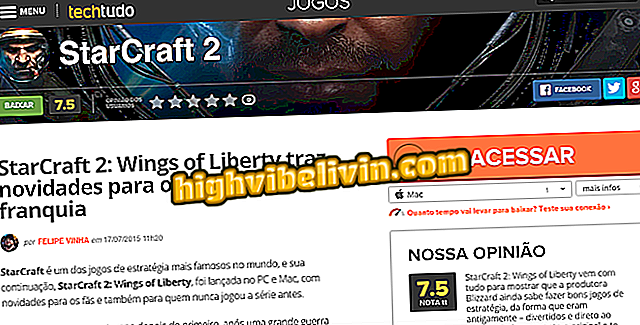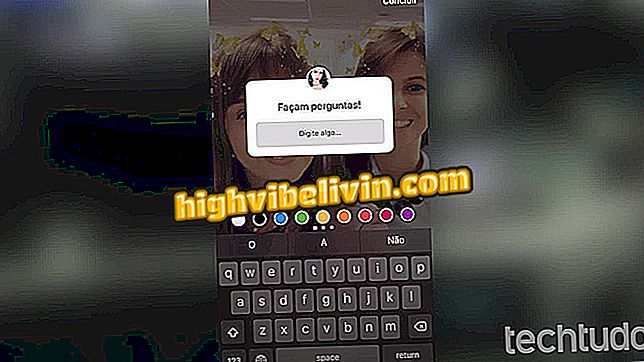MacBook: scopri come risolvere i problemi di connessione con i dispositivi Bluetooth
Il MacBook è un computer molto sofisticato, ma può presentare problemi con i dispositivi Bluetooth. A volte, le cuffie e gli altoparlanti abbinati correttamente potrebbero non squillare e potrebbe segnalare un errore di "non connettersi".
Elenco porta cinque cuffie Bluetooth per praticare sport
L'errore persiste per molti utenti anche quando si tenta di ripetere l'abbinamento, ma fortunatamente esiste un modo che promette di risolvere il problema. Dai un'occhiata al nostro tutorial e scopri come ripristinare il Bluetooth del tuo Mac per riutilizzare un dispositivo wireless che ha smesso di funzionare.

Scopri come connettere un auricolare Bluetooth senza difficoltà
Passaggio 1. Innanzitutto, assicurarsi che Bluetooth sia attivo sul Mac. Per fare ciò, aprire il menu Mac e accedere alle preferenze di sistema;

Accedi alle preferenze di Mac
Passaggio 2. Fare clic su "Bluetooth";

Apri le opzioni Bluetooth
Passaggio 3. Attivare Bluetooth nel menu sul lato sinistro. Una volta attivato, selezionare l'opzione "Mostra Bluetooth nella barra dei menu";
App: ottieni i migliori consigli e le ultime notizie sul tuo telefono

Controlla la connessione e attiva il collegamento sulla barra in alto
Passaggio 4. Tieni premuti i tasti Maiusc + Opzione sul tuo Mac e, mentre sei ancora premuto, fai clic sull'icona Bluetooth sulla barra dei menu. Passare all'opzione "Debug> Rimuovi tutti i dispositivi". Conferma la tua scelta nella finestra pop-up che apparirà sullo schermo;

Rimuovi cuffie e box wireless collegati
Passaggio 5. Quindi, sullo stesso menu di debug, selezionare l'opzione "Ripristina modulo Bluetooth". La procedura ripristinerà il dispositivo Mac responsabile della connessione di dispositivi wireless tramite Bluetooth. L'idea è che tutto viene risolto dopo un reset;

Ripristina Mac Bluetooth
Passaggio 6. Accedere al menu Mac e riavviare il computer;

Riavvia il tuo Mac per applicare le modifiche
Passaggio 7. Una volta ricollegato, tornare al menu "Bluetooth" nel passaggio 2, attivare Bluetooth e quindi associare cuffie, altoparlanti e altri dispositivi wireless al Mac.

Ricollegare e collegare auricolari e cuffie Bluetooth
Il problema della connessione Bluetooth è apparso nei test effettuati con un MacBook Air con OS X El Capitan, ma potrebbe anche apparire nelle versioni precedenti, come Yosemite e più recenti come Sierra macOS.
Auricolare Bluetooth: qual è il miglior rapporto qualità / prezzo? Visualizza i leader del forum